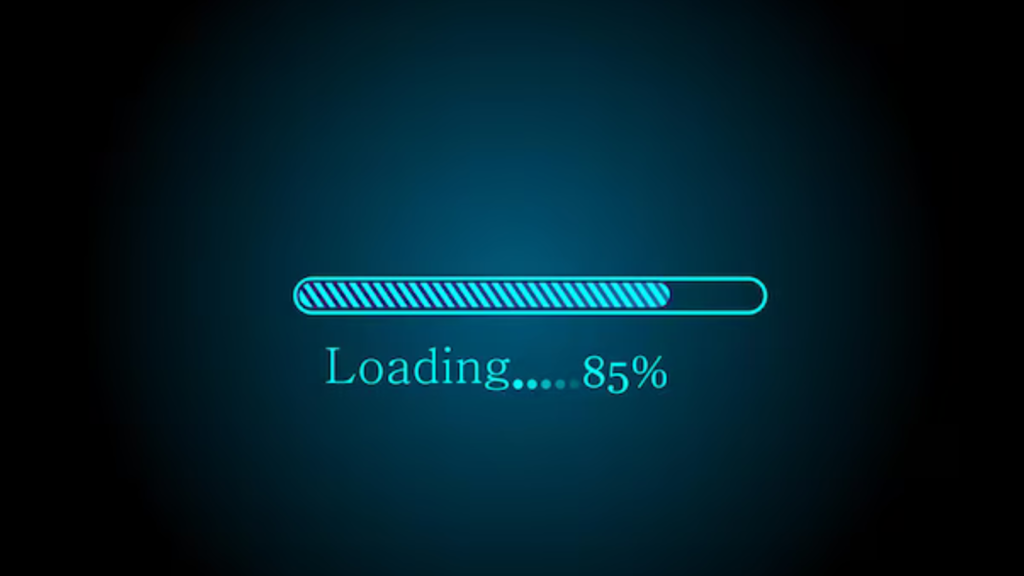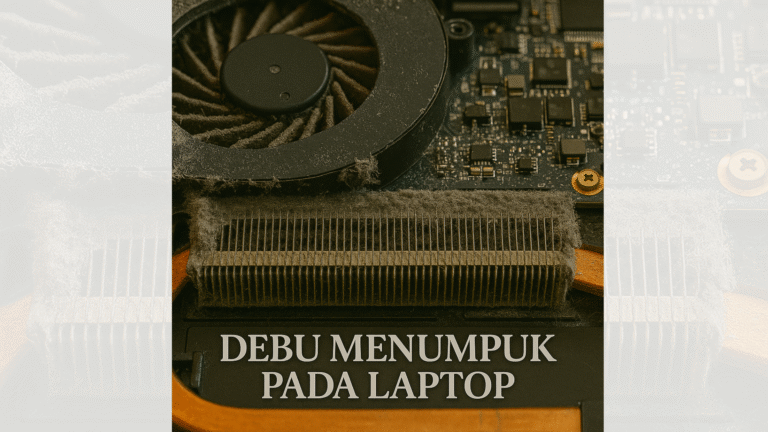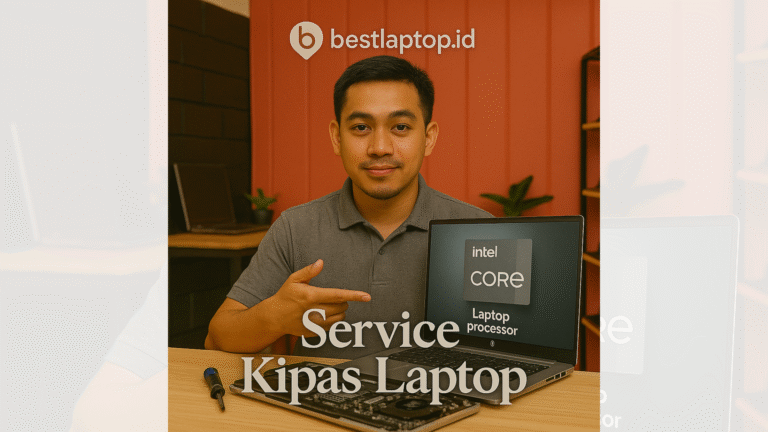Halo, teman-teman! Siapa di antara kita yang tidak pernah mengalami masalah dengan laptop? Salah satu masalah yang paling umum dan menjengkelkan adalah ketika laptop Asus kita yang menggunakan Windows 10 tiba-tiba menjadi lemot. Rasanya seperti waktu kita terbuang sia-sia hanya menunggu aplikasi terbuka atau file yang diunduh. Nah, dalam artikel kali ini, kita akan membahas berbagai penyebab umum yang membuat laptop Asus menjadi lemot dan tentunya cara-cara untuk mengatasinya. Yuk, kita mulai!
Penyebab Umum Laptop Asus Windows 10 Lemot
Sebelum kita membahas cara mengatasi masalah ini, penting untuk mengetahui apa saja penyebab yang mungkin membuat laptop Asus kamu berjalan lambat. Berikut adalah beberapa penyebab umum:
1. Terlalu Banyak Aplikasi yang Berjalan di Latar Belakang
Salah satu penyebab utama laptop menjadi lemot adalah terlalu banyak aplikasi yang berjalan di latar belakang. Ketika kamu membuka banyak aplikasi sekaligus, ini akan memakan banyak sumber daya sistem, seperti RAM dan CPU. Akibatnya, laptop akan terasa lambat dan tidak responsif.
2. Ruang Penyimpanan yang Hampir Penuh
Jika ruang penyimpanan di hard drive laptop kamu hampir penuh, ini bisa menyebabkan kinerja laptop menurun. Windows 10 memerlukan ruang kosong untuk melakukan berbagai tugas, seperti pembaruan sistem dan penyimpanan file sementara. Jika tidak ada cukup ruang, laptop akan kesulitan untuk beroperasi dengan baik.
3. Virus atau Malware
Virus dan malware dapat menjadi penyebab utama laptop berjalan lambat. Jika laptop kamu terinfeksi, ini bisa mengganggu kinerja sistem dan menghabiskan sumber daya yang seharusnya digunakan untuk menjalankan aplikasi yang kamu butuhkan.
4. Driver yang Tidak Diperbarui
Jika driver tidak diperbarui atau tidak kompatibel juga dapat menyebabkan masalah kinerja. Driver adalah perangkat lunak yang memungkinkan sistem operasi berkomunikasi dengan perangkat keras. Jika driver tidak diperbarui, ini bisa menyebabkan konflik dan membuat laptop berjalan lambat.
5. Pengaturan Daya yang Tidak Optimal
Pengaturan daya di Windows 10 juga dapat mempengaruhi kinerja laptop. Jika pengaturan daya diatur ke mode hemat energi, ini bisa membatasi kinerja CPU dan komponen lainnya, sehingga laptop terasa lebih lambat.
6. Kinerja Hardware yang Menurun
Seiring berjalannya waktu, komponen hardware seperti hard drive dan RAM bisa mengalami penurunan kinerja. Hard drive yang sudah tua atau RAM yang tidak cukup untuk menjalankan aplikasi modern dapat menyebabkan laptop menjadi lemot.
7. File Sampah dan Cache yang Menumpuk
Setiap kali kamu menggunakan laptop, file sampah dan cache akan menumpuk. Jika tidak dibersihkan secara berkala, ini bisa mempengaruhi kinerja sistem dan membuat laptop terasa lebih lambat.
Baca juga: Cara Instal Ulang Windows 8 di Laptop Asus yang Efektif, Yuk Ikuti!
Cara Mengatasi Laptop Asus Windows 10 yang Lemot
Setelah mengetahui penyebabnya, sekarang saatnya kita membahas cara-cara untuk mengatasi masalah laptop Asus yang lemot. Berikut adalah beberapa langkah yang bisa kamu coba:
1. Tutup Aplikasi yang Tidak Diperlukan
Langkah pertama yang bisa kamu lakukan adalah menutup aplikasi yang tidak diperlukan. Cek Task Manager dengan menekan Ctrl + Shift + Esc untuk melihat aplikasi apa saja yang sedang berjalan. Jika ada aplikasi yang tidak kamu gunakan, tutup aplikasi tersebut untuk membebaskan sumber daya.
2. Bersihkan Ruang Penyimpanan
Pastikan ruang penyimpanan di hard drive kamu cukup. Kamu bisa menghapus file yang tidak diperlukan, seperti dokumen lama, foto, atau video yang sudah tidak terpakai. Selain itu, gunakan fitur Disk Cleanup di Windows untuk membersihkan file sementara dan file sistem yang tidak diperlukan.
3. Periksa dan Hapus Virus atau Malware
Gunakan antivirus yang terpercaya untuk memindai laptop kamu dari virus atau malware. Jika ditemukan, ikuti instruksi untuk menghapusnya. Pastikan juga antivirus kamu selalu diperbarui agar dapat mendeteksi ancaman terbaru.
4. Perbarui Driver
Periksa apakah ada driver yang perlu diperbarui. Kamu bisa melakukannya dengan membuka Device Manager dan memeriksa setiap perangkat. Jika ada tanda seru kuning, itu berarti ada masalah dengan driver. Klik kanan dan pilih “Update driver” untuk memperbarui.
5. Ubah Pengaturan Daya
Cek pengaturan daya di laptop kamu. Buka Control Panel > Power Options dan pastikan pengaturan daya diatur ke “High Performance” jika kamu ingin mendapatkan kinerja maksimal dari laptop.
6. Upgrade Hardware
Jika laptop kamu masih lemot setelah melakukan semua langkah di atas, mungkin sudah saatnya untuk mempertimbangkan upgrade hardware. Menambahkan RAM atau mengganti hard drive dengan SSD (Solid State Drive) dapat memberikan peningkatan kinerja yang signifikan.
7. Bersihkan File Sampah dan Cache Secara Rutin
Lakukan pembersihan file sampah dan cache secara rutin. Kamu bisa menggunakan aplikasi pembersih seperti CCleaner untuk membantu menghapus file yang tidak diperlukan dan membersihkan registry.
8. Nonaktifkan Program Startup yang Tidak Diperlukan
Banyak aplikasi yang secara otomatis berjalan saat laptop dinyalakan. Ini bisa memperlambat waktu booting dan kinerja sistem. Untuk menonaktifkan program startup, buka Task Manager, pilih tab Startup, dan nonaktifkan aplikasi yang tidak perlu.
9. Defrag Hard Drive
Jika laptop kamu masih menggunakan hard drive mekanis (HDD), lakukan defragmentasi secara berkala. Ini akan membantu mengatur ulang file di hard drive sehingga dapat diakses lebih cepat. Buka Defragment and Optimize Drives di Windows untuk melakukan defrag.
10. Reset Windows 10
Jika semua cara di atas tidak berhasil, kamu bisa mempertimbangkan untuk mereset Windows 10. Ini akan mengembalikan laptop ke pengaturan pabrik dan menghapus semua aplikasi dan file yang tidak diperlukan. Pastikan untuk mencadangkan data penting sebelum melakukan reset.
Kesimpulan
Laptop Asus yang menggunakan Windows 10 memang bisa mengalami masalah lemot, tetapi dengan mengetahui penyebab dan cara mengatasinya, kamu bisa mengembalikan kinerjanya ke kondisi optimal. Mulai dari menutup aplikasi yang tidak diperlukan, membersihkan ruang penyimpanan, hingga melakukan upgrade hardware, semua langkah tersebut dapat membantu meningkatkan performa laptop kamu.
Jadi, jika laptop Asus kamu mulai terasa lambat, jangan panik! Coba langkah-langkah di atas dan lihat perbedaannya. Jika kamu berminat untuk membeli laptop Asus Windows 10 second dengan kondisi yang masih prima, kamu bisa mengunjungi instagram Bestlaptop.bjm dan kunjungi storenya ya! Semoga artikel ini bermanfaat dan membantu kamu mengatasi masalah laptop lemot. Selamat mencoba dan semoga laptopmu kembali cepat seperti sedia kala!
Baca juga: Factory Reset Windows 10: Kembalikan Laptop Seperti Baru